Mais e mais organizações estão migrando para a nuvem do Microsoft Office 365, e a Veeam continua a fornecer proteção de dados para elas - nossas soluções funcionam 24x7, e os desenvolvedores seguem o calendário de lançamentos e atualizações. Portanto, quando muitos de nossos leitores estavam de férias no auge da temporada de verão, a nova versão do
Veeam Backup para Microsoft Office 365 foi lançada . Ele implementa o suporte para backup e recuperação de dados, não apenas no Exchange nublado, mas também no SharePoint e no OneDrive. Além disso, com a versão 2.0
, foi lançada uma edição gratuita da solução,
Veeam Backup para Microsoft Office 365 Community Edition . Vou lhe contar todas as notícias que estão por baixo.
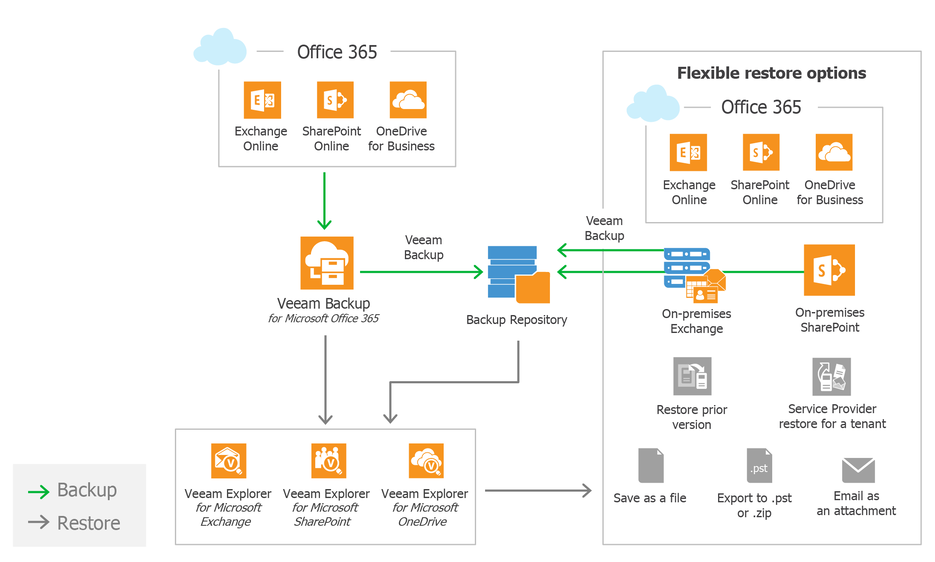
Variedade de cenários de implantação
A nova versão tem a capacidade de instalar componentes da solução em uma ou mais máquinas, a seu critério. Por exemplo, você pode instalar o servidor Veeam Backup para Microsoft Office 365 (VBO365) separadamente do Veeam Explorer para Exchange e Veeam Explorer para SharePoint e implantar componentes que funcionam com o PowerShell em uma terceira máquina.
Nota: O Veeam Explorer para Microsoft OneDrive sempre é instalado com o Veeam Explorer para Microsoft SharePoint.
E agora você pode iniciar a instalação na linha de comando (veja
aqui para mais detalhes) e implantar a solução nas
infraestruturas de nuvem (há suporte para Azure e AWS).
Útil: Um servidor proxy interno será instalado junto com o servidor Veeam Backup para Microsoft Office 365, mas recomendamos que você configure proxies adicionais para manter o nível adequado de desempenho ao transferir dados para / da nuvem.
Fazendo backup de dados do Office 365
Escolha uma organização
Como antes, no início do trabalho com o Veeam Backup para Microsoft Office 365, você precisa configurar os componentes necessários (proxies e repositórios) e especificar a organização do Microsoft Office 365, cujos dados você fará backup. Para fazer isso, no menu da guia
Página inicial , selecione o comando Adicionar organização e siga as etapas do assistente para adicionar organização.
Portanto, para uma organização baseada em nuvem, você precisará especificar a região do Azure (provavelmente, será
Padrão - a região padrão, mas são possíveis opções, por exemplo,
China ou
Alemanha ). Em seguida, insira o nome de usuário e a senha de acesso à organização e especifique para qual plataforma essa conta deve conceder automaticamente direitos e funções - pode ser Exchange Server, SharePoint Server ou ambos:
Para obter informações sobre as organizações do Microsoft Office 365, nosso aplicativo acessa o Azure Active Directory por meio da API do Microsoft Graph. Para a maioria das regiões do Azure, o aplicativo padrão da Microsoft é usado, mas para as regiões da
China e da
Alemanha, você precisa usar o aplicativo Veeam especializado. Se esse for o seu caso, selecione a opção
Usar o
aplicativo Veeam personalizado para conectar-se ao Microsoft Graph .
Se você planeja fazer backup de dados da organização "local", selecione a opção apropriada na primeira etapa do assistente e siga suas instruções e
instruções .
Configurar uma tarefa de backup
Agora a tarefa de backup tem muitas opções que você pode variar conforme desejar. Portanto, você pode fazer backup de toda a organização ou selecionar um tipo específico de objeto cujos dados serão armazenados em backup: usuários, grupos, sites ou novamente a organização.
Além disso, se necessário, especifique quais dados queremos incluir no backup e quais excluir. Para fazer isso, na próxima etapa do assistente, selecione o objeto desejado e clique em
Editar . Na caixa de diálogo exibida, marque as caixas opostas aos itens que queremos ver no backup. Por exemplo, para incluir apenas os emails e dados do OneDrive para um usuário selecionado em um backup, você precisa verificar o
Mail e o
OneDrive :
Nota: As entidades que serão exibidas nesta janela dependem do tipo de objeto selecionado (se é um usuário, grupo etc.)
Na próxima etapa do assistente, indicamos qual proxy estará envolvido na transferência de dados e em qual repositório o backup será salvo. Em seguida, definimos a programação da nossa tarefa e concluímos a configuração. Você pode ler mais sobre tarefas de backup na
documentação (em inglês).
Útil: Há mais algumas coisas novas a fazer com tarefas de backup: agora as caixas de correio de grupo são suportadas no Office 365, bem como grupos de segurança, grupos de correspondência (listas de distribuição) e correspondências dinâmicas (em cenários híbridos). Para organizações da Terra, também é possível fazer backup das caixas de correio de diário.
Backup e restauração de dados do SharePoint Online
Na nova versão da solução, você verá seu bom amigo - o Veeam Explorer para Microsoft SharePoint, que agora pode recuperar dados em nuvem do SharePoint Online. Essa ferramenta será útil para quem planeja a migração do SharePoint corporativo “do solo para a nuvem” e para os usuários de infra-estruturas híbridas. A solução atualizada oferece suporte ao backup e recuperação de sites, sites e grupos de usuários do SharePoint Online, incluindo permissões em objetos, páginas mestras, páginas wiki e temas. Obviamente, as opções conhecidas estão disponíveis para todos:
- Recuperação de sites, bibliotecas, listas (listas) e documentos, de fato, tanto na nuvem quanto no SharePoint comum.
- Salvando objetos como arquivos, arquivando em ZIP, enviando por email.
- Selecionando uma versão anterior do objeto para restaurar usando o histórico.
- Restaurar modelos de lista.
- Para provedores de serviços, restaurando objetos de usuário.
Para restaurar objetos do backup do SharePoint Online baseado em nuvem criado pelo VBO365 usando o Veeam Explorer no console do VBO365, você precisa:
- Na árvore à esquerda, selecione a organização para a qual você deseja fazer backup.
- No menu superior, vá para a guia Trabalhos .
- Clique com o botão direito do mouse na tarefa de backup desejada (na qual o backup do SharePoint foi executado).
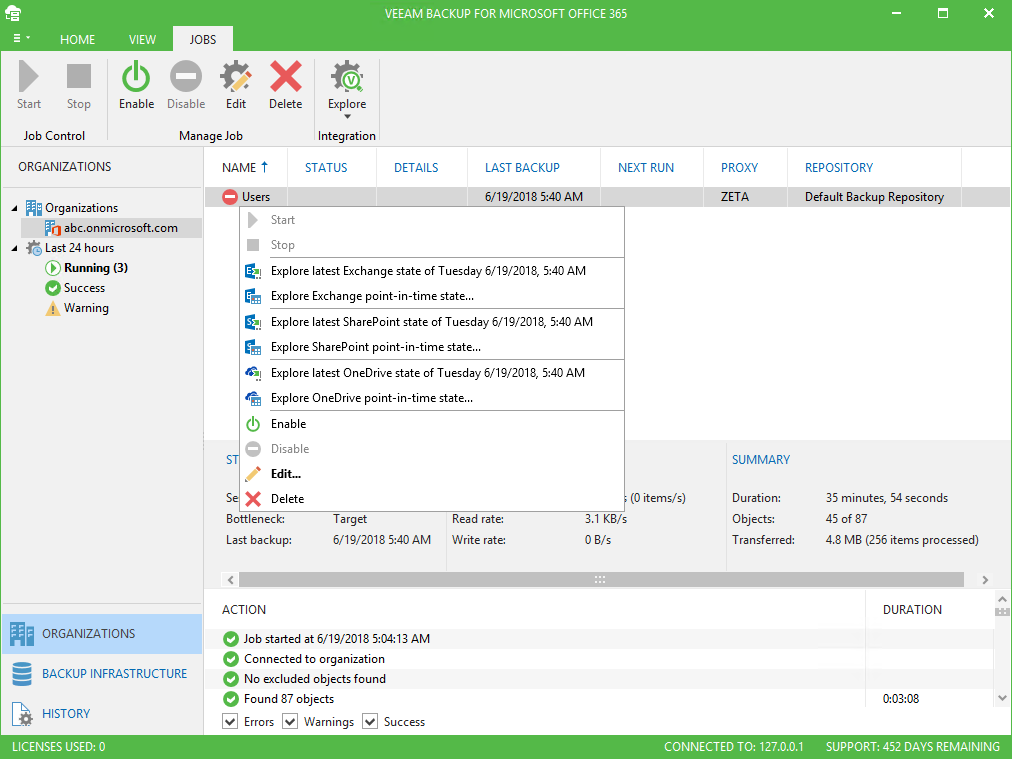
- Decida se você precisa do backup mais recente para restaurar - selecione Explorar o estado mais recente do SharePoint, date_time .
- Se você precisar de um backup específico, vá para a etapa de selecionar um backup com o comando Explorar o estado do ponto do tempo do SharePoint ...
O Veeam Explorer será iniciado - ele exibirá a estrutura de dados do usuário a partir do backup do SharePoint Online, de onde você pode executar a operação de recuperação necessária.
Você pode ler mais sobre como trabalhar com o Veeam Explorer for SharePoint no
guia do usuário (em inglês).
OneDrive for Business Data Protection
Os recursos do Veeam Backup para Microsoft Office 365 em relação ao OneDrive incluem:
- Backup e recuperação de usuários e grupos do OneDrive.
- Configurações de backup e restauração para atributos estendidos e compartilhamento.
- Backup e recuperação de blocos de anotações do Microsoft OneNote.
Veeam Explorer para Microsoft OneDrive for Business
Para operações de recuperação, uma nova ferramenta foi desenvolvida na linha
Veeam Explorers -
Veeam Explorer para Microsoft OneDrive for Buisness . Como você provavelmente adivinhou, é semelhante ao restante das ferramentas desta série, mas é voltado especificamente para trabalhar com o OneDrive. Aqui está o que ele pode fazer:
- Restaure usuários, suas pastas e arquivos (incluindo livros do OneNote) na nuvem OneDrive for Business.
- Salve e arquive arquivos e pastas diretamente do backup do OneDrive for Business.
- Envie o arquivo anexado por email diretamente do backup.
- Restaure os dados do backup ao lado da fonte (sem substituir).
- Restaure, com ou sem a inclusão de atributos avançados e configurações de acesso personalizadas.
- Para provedores de serviços, restaure objetos do usuário.
- Recupere dados para o Microsoft Teams (quando o Exchange Online ou o SharePoint Online é usado para armazená-lo).
Nota: As guias e feeds do Microsoft Teams não estão incluídos no backup e restauração. Depois de restaurar o objeto, ele pode ser reconectado manualmente.
O Veeam Explorer para Microsoft OneDrive inicia de maneira semelhante a outras ferramentas, todas as operações no console também são semelhantes. Mais detalhes podem ser encontrados
aqui (em inglês).
Opções de recuperação adicionais
- Comparação de caixas de correio e pastas no backup e no ambiente atual - agora o Veeam Explorer para Microsoft Exchange pode comparar pastas e caixas de correio e restaurar apenas as alterações no local original.
- Registrar todas as operações durante uma sessão de recuperação - todas as operações de recuperação, exportação e exibição / pesquisa são registradas.
- Visualizando dados de backup criados em um momento selecionado - agora os provedores e usuários do Mail Backup como um Serviço também têm a oportunidade de visualizar o conteúdo dos backups criados em um momento selecionado usando as ferramentas apropriadas do Veeam Explorers.
- O eDiscovery agora é suportado pelo Cloud Connect, que permite que os provedores de serviços pesquisem objetos personalizados do Exchange, SharePoint e OneDrive.
E também para quem gosta de automatizar e controlar tudo
- Totalmente equipado com o PowerShell e a API REST - para automatizar o backup e a recuperação, incluindo a funcionalidade das ferramentas do Veeam Explorers.
- Opções avançadas de log para o servidor e proxy do Veeam Backup para Microsoft Office 365 - para analisar informações detalhadas sobre todas as operações e solucionar possíveis problemas.
- Verificar atualizações automaticamente - agora configura diretamente a partir da interface do usuário e o notifica das atualizações disponíveis para a implantação do Veeam Backup for Microsoft Office 365, incluindo atualizações de componentes e serviços.
E a melhor parte é a edição gratuita do Community Edition
Importante! Observe que o objeto de licenciamento no Veeam Backup para Microsoft Office 365 agora é considerado a conta de usuário da organização, que inclui (no máximo):
- caixa de correio pessoal do usuário (caixa de correio pessoal)
- caixa de arquivo Caixa de correio de arquivo online
- documentos no OneDrive
- Sites pessoais do SharePoint para este usuário
Agora sobre a nova edição. A edição gratuita do
Community Edition não requer uma licença após o download do produto; não é limitado no tempo e fornece um conjunto completo de recursos. No entanto, sua capacidade é limitada a 10 contas (em todas as organizações adicionadas, pode haver um total de não mais que 10 usuários) e um volume de dados do Microsoft SharePoint de 1 TB (não é possível fazer backup de mais do que esse valor). O suporte técnico é fornecido por email sem o uso de um SLA (Service Level Agreement).
Baixe a versão
2.0 do Veeam Backup para Microsoft Office 365
aqui . O período de avaliação para uso gratuito é de 3 meses. Você precisará adquirir uma licença comercial ou atualizar para o
Community Edition .
O que mais para ler e ver